如何在Word 2010文档中移动?使用Microsoft提供的工具轻松浏览Word 2010文档。Word具有各种按钮和命令,可帮助您准确到达所需的位置。
Word 2010浏览按钮
垂直滚动条底部潜伏着三个按钮,可让您在各种尺寸的跳跃和边界中滚动浏览文档:
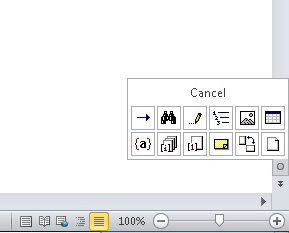
单击中心按钮时,将显示一个弹出菜单,供您浏览。将鼠标指向任何一项都会在面板底部显示说明该项目的文本。
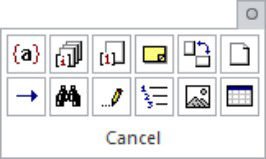
除非您从浏览面板中选择了另一个项目,否则浏览按钮(以及Ctrl + PgUp和Ctrl + PgDn)会在文档中跳转整页。
回到您曾经编辑过的地方
按下Shift + F5键将Word强制返回到您编辑的最后一个位置。您可以在循环重复之前最多执行三遍。但是第一次应该让您回到迷路之前的状态。
提示:Shift + F5命令与“浏览”面板上的“按编辑浏览”选项相同。
使用“转到”命令转到任意位置
Word的“转到”命令使您可以将插入指针发送到特定的页面或行,或者发送到Word可能会塞入文档的许多有趣元素的位置。Go To命令是您的文字处理传送器,可以传送到任何地方:
1.单击“主页”选项卡的编辑组中的“查找”按钮,然后从出现的菜单中选择“转到”命令。或者,您可以使用Ctrl + G键盘快捷键。无论哪种方式,都会出现“查找和替换”对话框的“转到”选项卡部分。
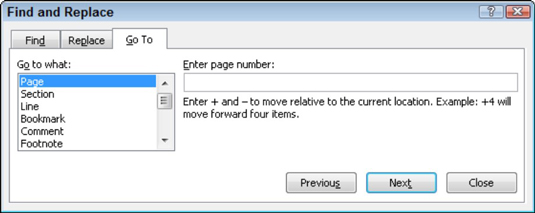
2.从对话框左侧的滚动列表中选择要转到的元素(例如页面)。
3.在对话框右侧的文本框中键入相关信息,例如页码。
4.单击转到按钮转到该位置。例如,在文本框中键入14,然后单击“转到”,然后转到第14页-如果要转到第14页。
提示:您可以转到相对于当前页面的页面。例如,要前进三页,请选择Page并输入+3。要后退12页,请在文本框中键入-12。
图片声明:本站部分配图来自人工智能系统AI生成,觅知网授权图片,PxHere摄影无版权图库。本站只作为美观性配图使用,无任何非法侵犯第三方意图,一切解释权归图片著作权方,本站不承担任何责任。如有恶意碰瓷者,必当奉陪到底严惩不贷!
内容声明:本文中引用的各种信息及资料(包括但不限于文字、数据、图表及超链接等)均来源于该信息及资料的相关主体(包括但不限于公司、媒体、协会等机构)的官方网站或公开发表的信息。部分内容参考包括:(百度百科,百度知道,头条百科,中国民法典,刑法,牛津词典,新华词典,汉语词典,国家院校,科普平台)等数据,内容仅供参考使用,不准确地方联系删除处理!本站为非盈利性质站点,发布内容不收取任何费用也不接任何广告!
免责声明:我们致力于保护作者版权,注重分享,被刊用文章因无法核实真实出处,未能及时与作者取得联系,或有版权异议的,请联系管理员,我们会立即处理,本文部分文字与图片资源来自于网络,部分文章是来自自研大数据AI进行生成,内容摘自(百度百科,百度知道,头条百科,中国民法典,刑法,牛津词典,新华词典,汉语词典,国家院校,科普平台)等数据,内容仅供学习参考,不准确地方联系删除处理!的,若有来源标注错误或侵犯了您的合法权益,请立即通知我们,情况属实,我们会第一时间予以删除,并同时向您表示歉意,谢谢!

